Zammad: un servicio de asistencia técnica y un sistema de tickets de soporte de código abierto
Zammad es un sistema de emisión de tickets basado en web, gratuito y de código abierto con todas las funciones para el servicio de asistencia técnica o atención al cliente. Se entrega con una multitud de funciones para manejar la comunicación con el cliente a través de varios canales, como redes sociales (Facebook y Twitter), chat en vivo, correos electrónicos y teléfono. Tiene una API para integrar su sistema telefónico en llamadas entrantes y salientes.
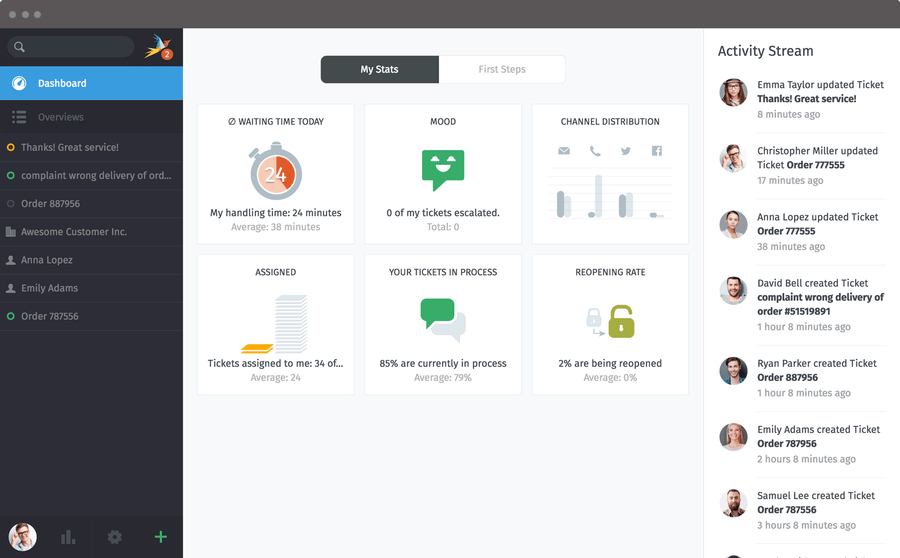
Características de Zammad:
- Admite búsqueda de texto completo.
- Tiene módulos de texto flexibles.
- Informa inmediatamente los cambios en los objetos.
- Admite guardado automático.
- Admite escalamiento individual o establecimiento de límite de tiempo para la solución del cliente.
- Es auditable y se utiliza con frecuencia en los bancos.
- Permite la creación de resúmenes individuales.
- Admite varios mecanismos de seguridad, como el registro de dispositivos y la autenticación de dos factores.
- Proporciona una interfaz para el cliente, donde pueden realizar un seguimiento de la edición actual en cualquier momento.
- Admite autenticación externa a través de Twitter, Facebook, LinkedIn o Google a través de OAuth.
- Admite nueve idiomas y mucho más.
Requisitos de Zammad:
- Rubí 2.4.2
- Base de datos: PostgresSQL (compatible de forma predeterminada), MariaDB o MySQL
- Proxy inverso: Nginx (compatible de forma predeterminada) o Apache.
- Elasticsearch para un rendimiento de búsqueda excelente
Requisitos previos de instalación de Zammad:
- Un nombre de dominio registrado.
Un VPS dedicado con cualquiera de los siguientes sistemas operativos Linux:
- Un servidor CentOS 7 con instalación mínima
- Un servidor Ubuntu 16.04 con instalación mínima
- Un servidor Debian 9 con instalación mínima
Zammad es un proyecto de código abierto que se puede implementar en un servidor VPS de su elección.
En este artículo explicaremos cómo instalar y configurar el sistema de tickets de soporte al cliente/servicio de asistencia al cliente de código abierto Zammad en CentOS/RHEL 7, Ubuntu 16.04 y Servidor Debian 9.
Paso 1: configurar la configuración regional del sistema en el sistema
1. Zammad utiliza la configuración regional UTF-8; de lo contrario, paquetes como PostgreSQL no se instalarán. Verifique la configuración regional de su sistema usando el siguiente comando en su respectiva distribución de Linux.
locale
LANG=en_IN
LC_CTYPE="en_IN"
LC_NUMERIC="en_IN"
LC_TIME="en_IN"
LC_COLLATE="en_IN"
LC_MONETARY="en_IN"
LC_MESSAGES="en_IN"
LC_PAPER="en_IN"
LC_NAME="en_IN"
LC_ADDRESS="en_IN"
LC_TELEPHONE="en_IN"
LC_MEASUREMENT="en_IN"
LC_IDENTIFICATION="en_IN"
LC_ALL=
Si no hay nada con UTF-8 en el resultado anterior, debe configurar una nueva configuración regional usando el siguiente comando.
localectl set-locale LANG=en_US.UTF-8
# locale status
System Locale: LANG=en_US.UTF-8
VC Keymap: us
X11 Layout: us
Paso 2: instale Elasticsearch en el sistema
2. Ahora instale Elasticsearch usando los siguientes comandos según la distribución de Linux que esté utilizando.
Instale Elasticsearch en CentOS/RHEL 7
rpm --import https://artifacts.elastic.co/GPG-KEY-elasticsearch
echo "[elasticsearch-5.x]
name=Elasticsearch repository for 5.x packages
baseurl=https://artifacts.elastic.co/packages/5.x/yum
gpgcheck=1
gpgkey=https://artifacts.elastic.co/GPG-KEY-elasticsearch
enabled=1
autorefresh=1
type=rpm-md" | sudo tee /etc/yum.repos.d/elasticsearch.repo
yum -y install java elasticsearch
/usr/share/elasticsearch/bin/elasticsearch-plugin install ingest-attachment
systemctl daemon-reload
systemctl enable elasticsearch
systemctl start elasticsearch
systemctl status elasticsearch
Instale Elasticsearch en Ubuntu 16.04
echo "deb https://artifacts.elastic.co/packages/5.x/apt stable main" | sudo tee -a /etc/apt/sources.list.d/elastic-5.x.list
wget -qO - https://artifacts.elastic.co/GPG-KEY-elasticsearch | sudo apt-key add -
apt-get update
apt-get install openjdk-8-jre elasticsearch
/usr/share/elasticsearch/bin/elasticsearch-plugin install ingest-attachment
systemctl restart elasticsearch
systemctl enable elasticsearch
systemctl status elasticsearch
Instalar Elasticsearch en Debian 9
apt-get install apt-transport-https sudo wget
echo "deb http://ftp.debian.org/debian jessie-backports main" | sudo tee -a /etc/apt/sources.list.d/debian-backports.list
echo "deb https://artifacts.elastic.co/packages/5.x/apt stable main" | sudo tee -a /etc/apt/sources.list.d/elastic-5.x.list
wget -qO - https://artifacts.elastic.co/GPG-KEY-elasticsearch | sudo apt-key add -
apt-get update
apt-get install -t jessie-backports openjdk-8-jre
apt-get install elasticsearch
/var/lib/dpkg/info/ca-certificates-java.postinst configure
/usr/share/elasticsearch/bin/elasticsearch-plugin install ingest-attachment
systemctl restart elasticsearch
systemctl enable elasticsearch
systemctl status elasticsearch
Paso 3: Instale el sistema de tickets de soporte de Zammad
3. Una vez que se haya instalado Elasticsearch, ahora puede agregar el repositorio oficial de Zammad para instalar Zammad, esto también Instale los paquetes necesarios como el servidor Nginx HTTP y PostgreSQL desde este repositorio utilizando los siguientes comandos según su distribución.
Instale Zammad en CentOS/RHEL 7
yum -y install epel-release wget
wget -O /etc/yum.repos.d/zammad.repo https://dl.packager.io/srv/zammad/zammad/stable/installer/el/7.repo
yum -y install zammad
Instale Zammad en Ubuntu 16.04
wget -qO- https://dl.packager.io/srv/zammad/zammad/key | sudo apt-key add -
wget -O /etc/apt/sources.list.d/zammad.list https://dl.packager.io/srv/zammad/zammad/stable/installer/ubuntu/16.04.repo
apt-get update
apt-get install zammad
Instalar Zammad en Debian 9
wget -qO- https://dl.packager.io/srv/zammad/zammad/key | sudo apt-key add -
wget -O /etc/apt/sources.list.d/zammad.list https://dl.packager.io/srv/zammad/zammad/stable/installer/debian/9.repo
apt-get update
apt-get install zammad
4. Una vez que se haya instalado Zammad, podrá encontrar todos sus paquetes en /opt/zammad (directorio base predeterminado) y todos los servicios de Zammad. (zammad, zammad-web, zammad-worker y zammad-websocket) se inician automáticamente, puede ver su estado usando los siguientes comandos.
#systemctl status zammad
#systemctl status zammad-web
#systemctl status zammad-worker
#systemctl status zammad-websocket
5. También puede administrar (reiniciar, detener, iniciar, deshabilitar, habilitar, etc.) cualquiera de estos servicios como otros servicios systemd usando los siguientes comandos.
--------- Zammad Server ---------
systemctl status zammad
systemctl stop zammad
systemctl start zammad
systemctl restart zammad
--------- Zammad Web Application Server ---------
systemctl status zammad-web
systemctl stop zammad-web
systemctl start zammad-web
systemctl restart zammad-web
--------- Zammad Worker Process ---------
systemctl status zammad-worker
systemctl stop zammad-worker
systemctl start zammad-worker
systemctl restart zammad-worker
--------- Zammad Websocket Server ---------
systemctl status zammad-websocket
systemctl stop zammad-websocket
systemctl start zammad-websocket
systemctl restart zammad-websocket
Paso 4: verificar los servicios Nginx y PostgreSQL
6. El servidor web Nginx se inicia automáticamente, se crea y configura automáticamente un bloque de servidor para Zammad en /etc/nginx. /conf.d/zammad.conf, que confirma utilizando los siguientes comandos.
cat /etc/nginx/conf.d/zammad.conf
systemctl status nginx
7. El servidor de base de datos PostgreSQL también se inicia automáticamente y está configurado para funcionar con Zammad, lo que puede verificar utilizando el siguiente comando.
systemctl status postgresql
Paso 5: Configurar el bloque del servidor Nginx para Zammad
8. Ahora es el momento de configurar el bloque del servidor nginx para Zammad, abra el archivo de configuración.
vi /etc/nginx/conf.d/zammad.conf
Agregue su nombre de dominio completo o IP pública a la directiva nombre del servidor como se muestra.
server {
listen 80;
# replace 'localhost' with your fqdn if you want to use zammad from remote
server_name domain.com;
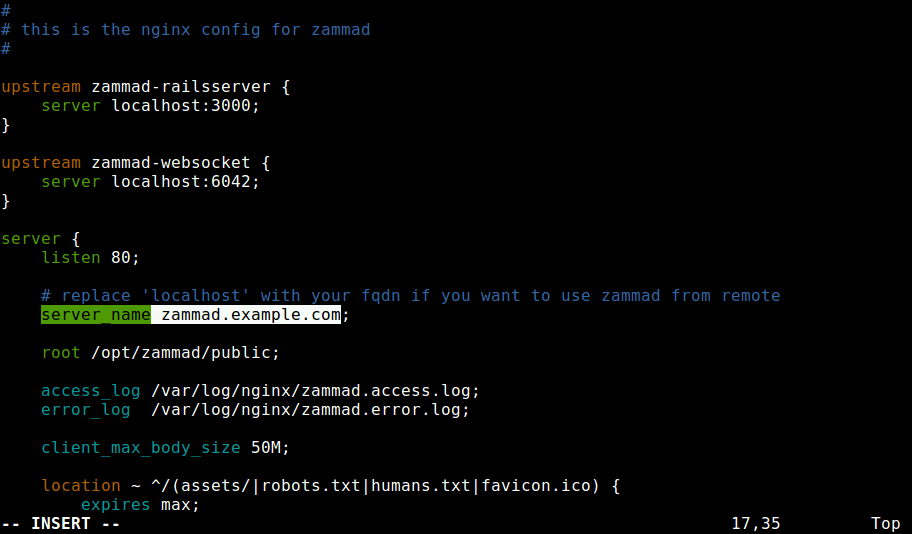
Guarde los cambios y salga del archivo. Luego reinicie los servicios de Nginx para que los cambios recientes entren en vigor.
systemctl restart nginx
Importante: En CentOS, Es posible que SeLinux y Firewalld estén habilitados. Para que todo funcione, necesita abrir el puerto 80 (HTTP) y 443 (HTTPS) para permitir que el cliente solicitudes al servidor web Nginx, de la siguiente manera:
setsebool httpd_can_network_connect on -P
firewall-cmd --zone=public --add-service=http --permanent
firewall-cmd --zone=public --add-service=https --permanent
firewall-cmd --reload
Paso 6: instale Zammad mediante el instalador web
9. Una vez que todo esté en su lugar, puede acceder a su instalación de Zammad desde un navegador web en la siguiente URL.
http://example.com
OR
http://Public-IP
Después de que se cargue la interfaz web, verá el mensaje Configurar nuevo sistema, haga clic en él para continuar.
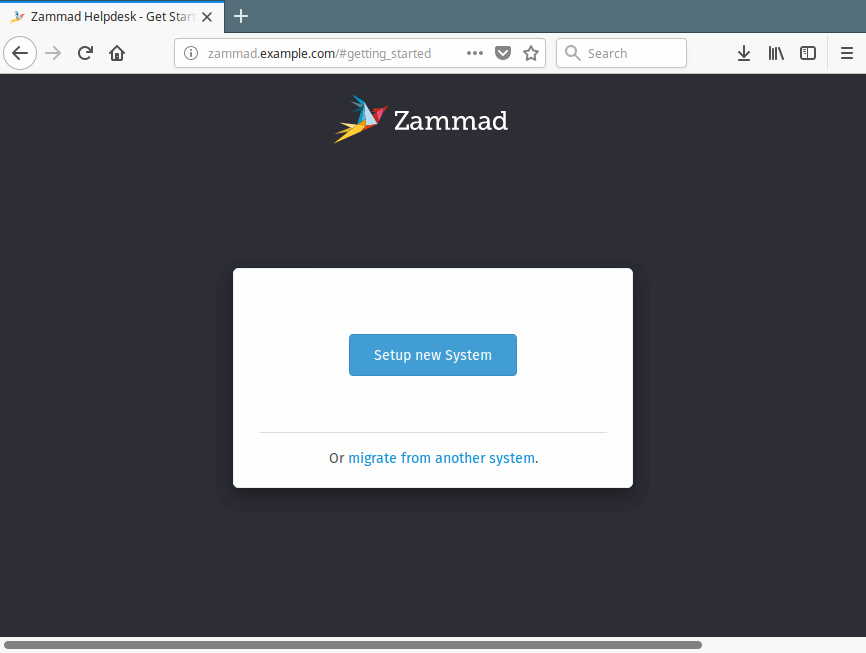
10. A continuación, cree la cuenta de administrador de Zammad, ingrese los detalles requeridos y haga clic en Crear.

13. Luego cree su organización y cargue el logotipo. Una vez que haya terminado, haga clic en Siguiente.
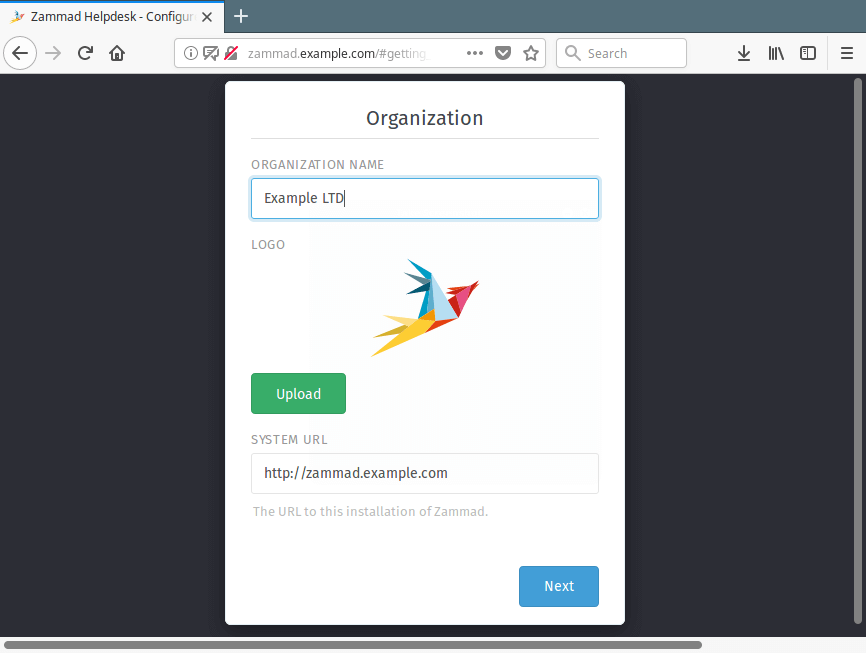
11. A continuación, configure el servicio de correo electrónico Zammad. Puede utilizar la configuración de su servidor local o configurar otro servidor STMP saliente. Luego haga clic en Continuar.

12. En la siguiente interfaz, puede configurar Conectar canales o hacer clic en Omitir para configurarlo más adelante.
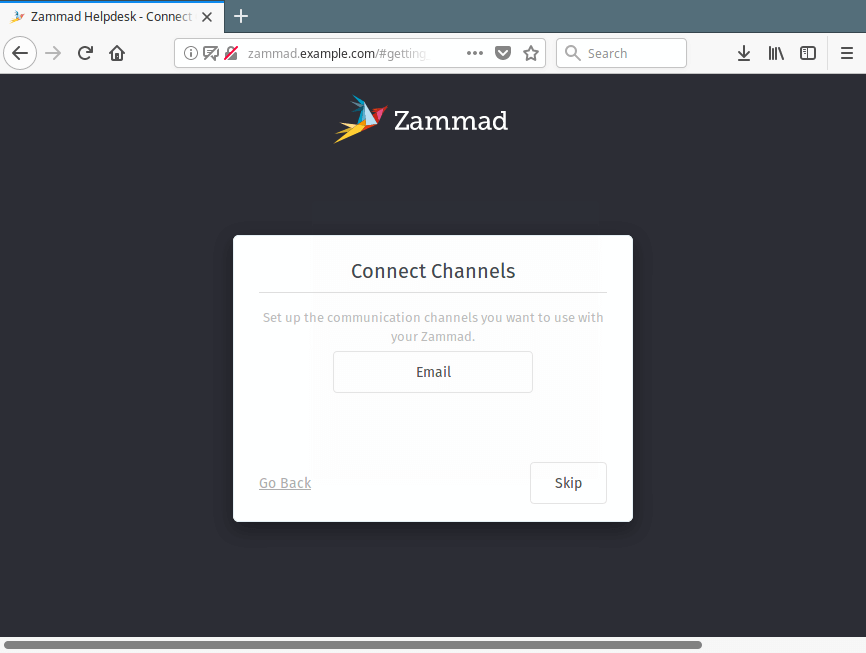
13. Una vez completada la configuración. Serás redirigido al panel del servicio de asistencia técnica de Zammad como se muestra en la siguiente captura de pantalla. Desde aquí, puede configurar completamente su servicio de asistencia técnica o sistema de atención al cliente y administrarlo.
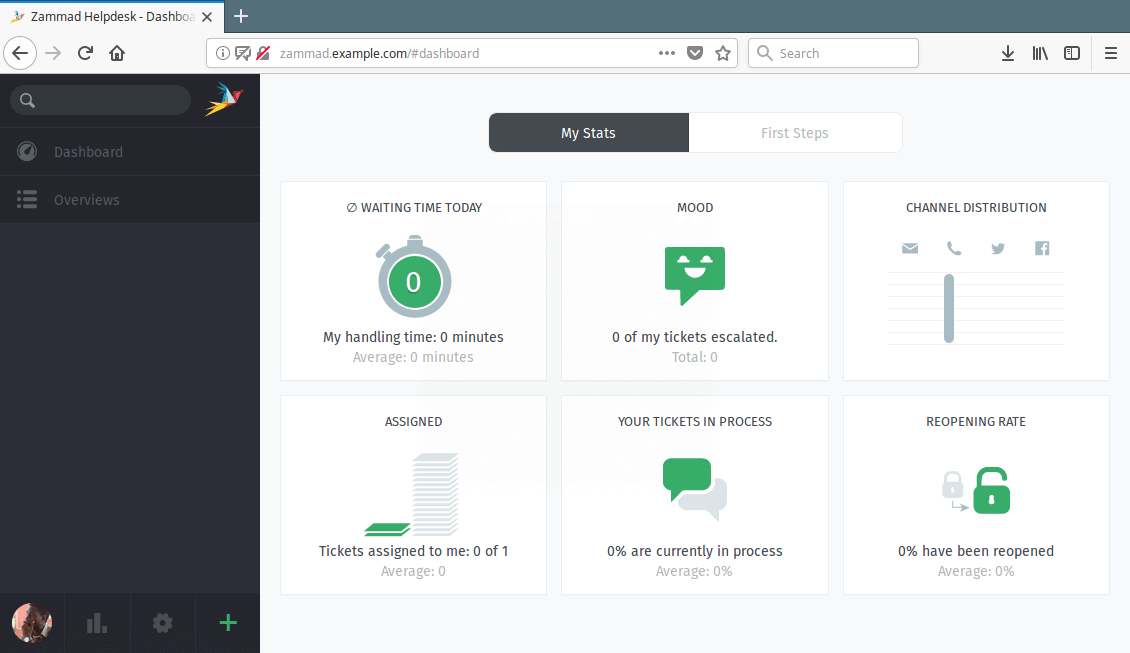
Para obtener más información, vaya a la página de inicio de Zammad: https://zammad.org/
¡Eso es todo! Zammad es un potente sistema de emisión de tickets basado en web para servicio de asistencia técnica o atención al cliente. Si tuvo algún problema al instalarlo, utilice el formulario de comentarios a continuación para compartir sus consultas con nosotros.
Si está buscando a alguien que instale el software de emisión de tickets de soporte Zammad, considérelo, porque ofrecemos una amplia gama de servicios de Linux a tarifas mínimas justas con soporte gratuito por correo electrónico durante 14 días. Solicite la instalación ahora.